
PC에서 카카오톡 대화창을 투명하게 하는 기능은 다들 아실 겁니다.
그런데 그뿐만 아니고 크롬, 윈도우 폴더 등 모든 창을 투명하게 하는 프로그램이 있습니다.
바로 ZZATURI에서 만든 윈도우 매니저입니다.
개인, 기업, 공공기관 무료 라이센이니 걱정 없이 사용할 수 있습니다.
이번 포스팅에서는 카카오 채팅창 설정을 변경하여 투명도를 조절하는 방법과 ZZATURI의 윈도우 매니저에 대해 소개해 보겠습니다.
목차
1. 카톡 창 투명하게 하기
2. 카톡 창 위장하기
3. 모든 창 투명하게 하기
3-1. 윈도우 매니저 설치
3-2. 투명하게 바꾸기
1. 카톡 창 투명하게 하기

1. 카카오 창에서 설정 아이콘을 클릭합니다.
2. [설정]을 클릭합니다.
3. [화면] 탭을 클릭합니다.
4. [채팅방 투명도]를 조절합니다.

이렇게 설정하면 카카오톡에서 열리는 모든 채팅창의 투명도가 조절됩니다.

만약 창 하나만 투명도를 조절하려면 채팅창 아래 있는 투명도 설정(동그라미를 드래그)을 조절해 주시면 됩니다.
2. 카톡 창 위장하기
투명하게 한 것만으로는 안심이 안된다고 하시면 배경화면을 엑셀처럼 위장시킬 수 있습니다.

1. 카카오 창에서 설정 아이콘을 클릭합니다.
2. [설정]을 클릭합니다.
3. [화면] 탭을 클릭합니다.
4. [엑셀 스타일]을 선택합니다.

이렇게 엑셀 배경에 올려두면 언듯 봐서는 채팅을 하는 건지 엑셀 작업을 하는건지 잘 안 보입니다.
여기에 투명도까지 조정하면 거의 안 보이게 됩니다.
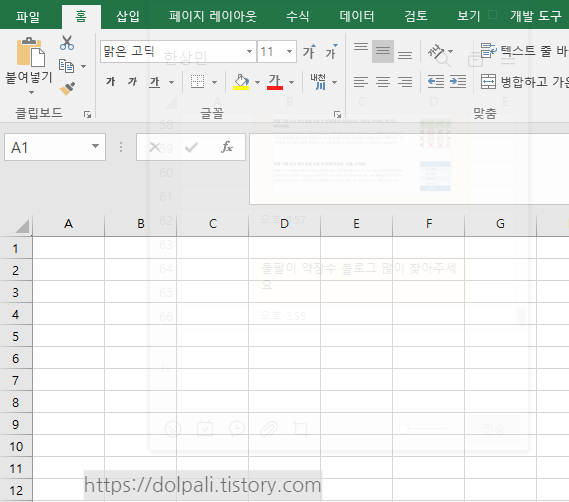
완벽히 위장했습니다. 이래도 걸리면 이건 운명으로 받아들여야 할 것 같습니다.
3. 모든 창 투명하게 하기
3-1. 윈도우 매니저 설치
Window Manager - ZZATURI

위 링크에 접속하여 윈도우 매니저를 설치합니다.

1. 동의함 클릭
2. 다음 클릭
3. 다음 클릭
4. 닫기 클릭
3-2. 투명하게 바꾸기

1. 작업표시줄에서 [숨겨진 아이콘 표시] 클릭
2. 윈도우 매니저 아이콘 더블클릭

3. 투명하게 만들고 싶은 창 선택하여 투명도 조절
4. [맨 위로] 체크(선택)
* 맨 위로가 체크되어 있으면 다른 부분을 클릭해도 창이 뒤로 가지 않습니다.
다른 창으로 가리기 원하시는 분은 체크하지 않으셔도 됩니다.

최대로 투명하게 하면 이렇게 보입니다.
'각종 팁 > 윈도우(Windows) 팁' 카테고리의 다른 글
| 인터넷 사용기록(접속기록, 캐시, 쿠키) 삭제(ft. 시크릿 창) (0) | 2023.07.09 |
|---|---|
| 무료 원격 제어 프로그램 추천 - 구글 크롬 원격 데스크톱 (0) | 2023.07.05 |
| PC 꺼짐 예약 무료 프로그램(예약 종료, 로그오프, 절전) (0) | 2023.03.20 |
| 파일이 갑자기 사라진 경우(exe, dll 파일 삭제, 사라짐, 복구하기) (0) | 2023.03.11 |
| Microsoft PC Manager(무료 PC 성능 올려주는 프로그램, 무료 PC 최적화 프로그램) (0) | 2023.03.10 |




